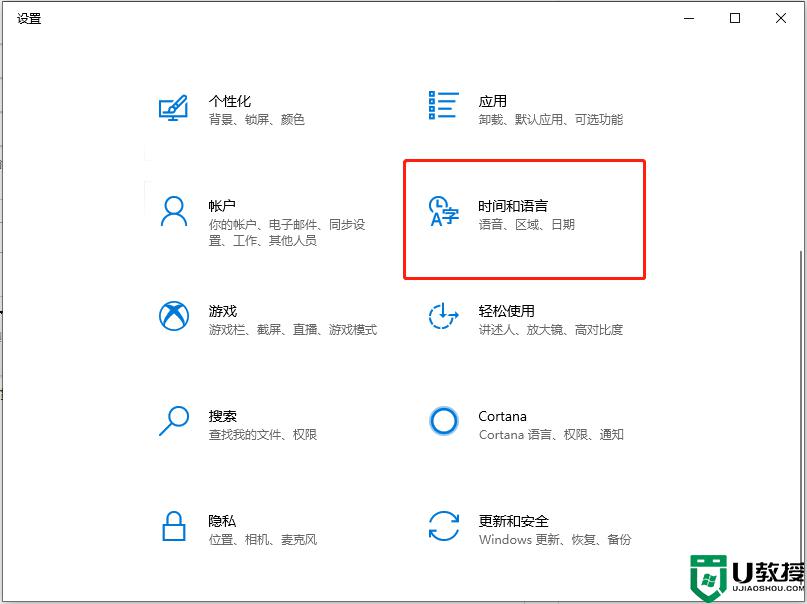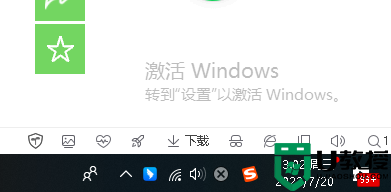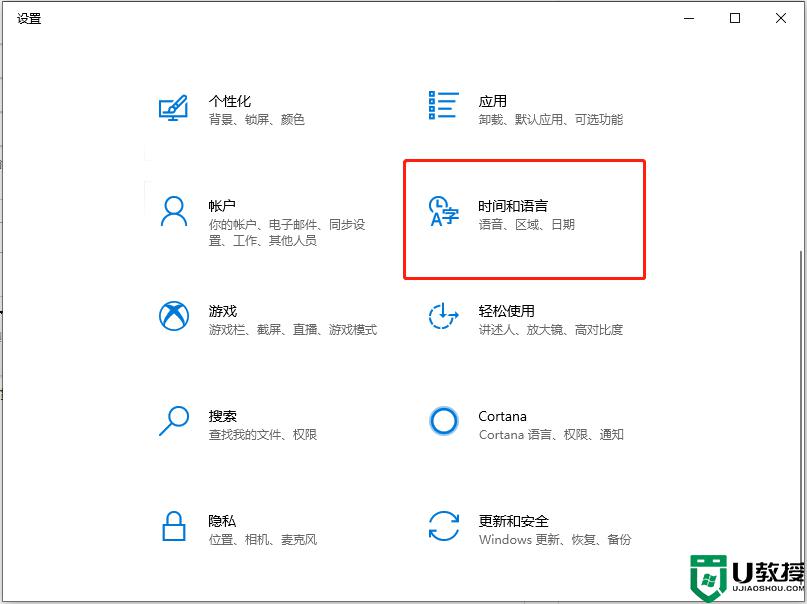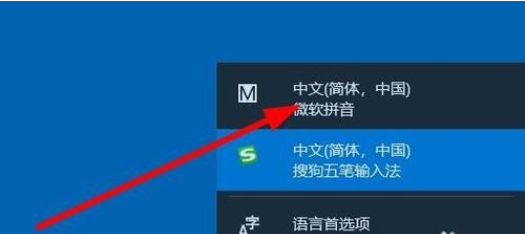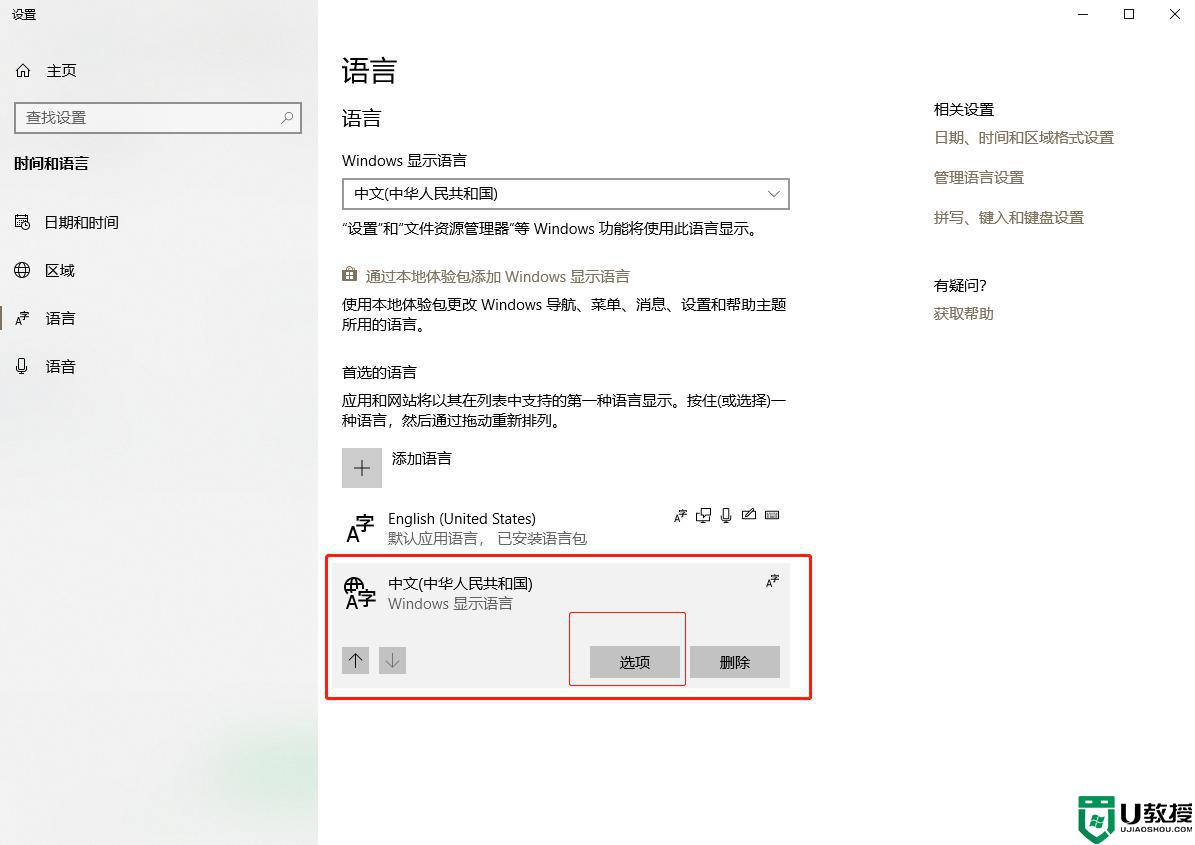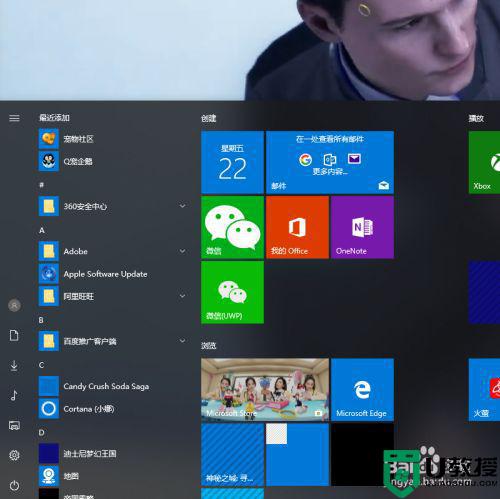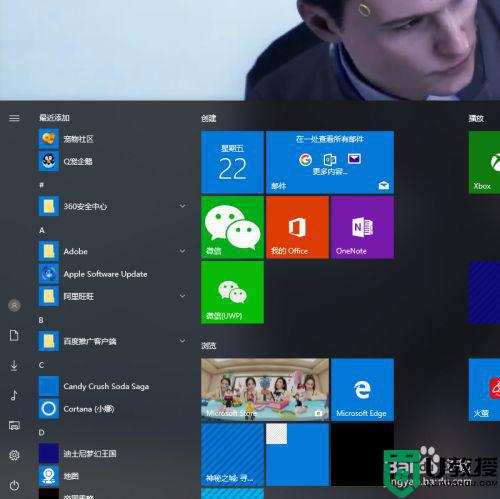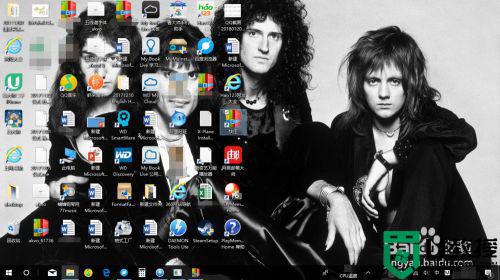win10微软拼音怎么卸载 win10微软拼音如何卸载彻底
时间:2022-03-01作者:xinxin
虽然官网win10系统中自带有微软拼音输入法,不过由于功能有限,因此大多用户会选择安装第三方输入法来使用,这时为了防止两者出现冲突,有用户就会选择将win10系统拼音输入法进行卸载,那么win10微软拼音怎么卸载呢?接下来小编就来教大家win10微软拼音卸载彻底操作方法。
推荐下载:win10免激活纯净版
具体方法:
1、先打开我们的电脑,然后点击桌面右下角任务栏中的语言切换快捷按钮;

2、之后选择弹窗中的语言首选项;
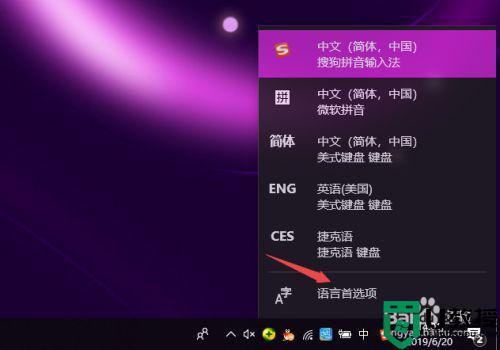
3、然后点击其中一个语言;
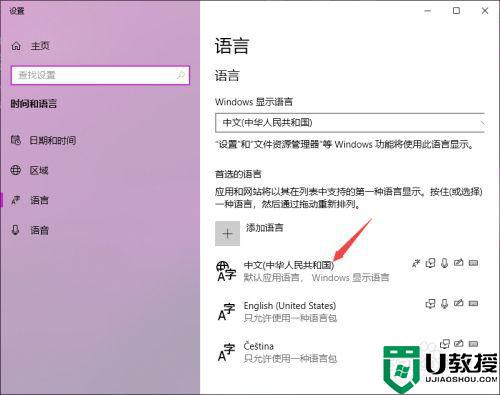
4、之后点击选项;
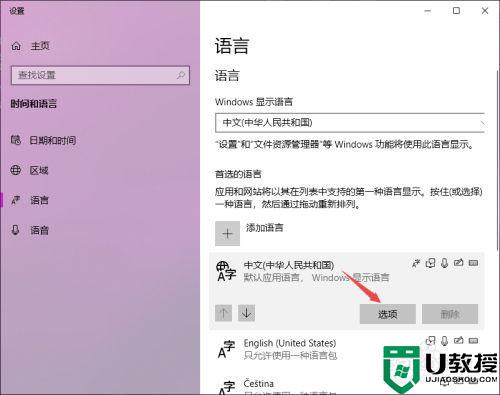
5、然后点击微软拼音;
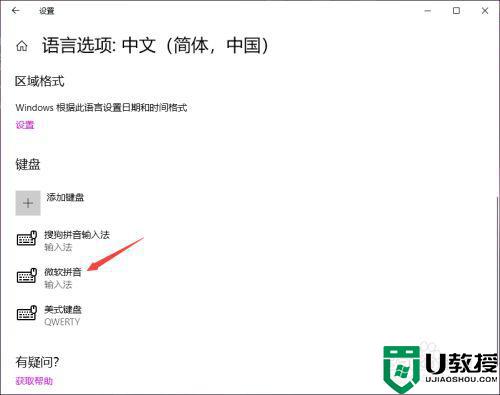
6、之后点击删除就可以了,这样也就删除了微软拼音了。
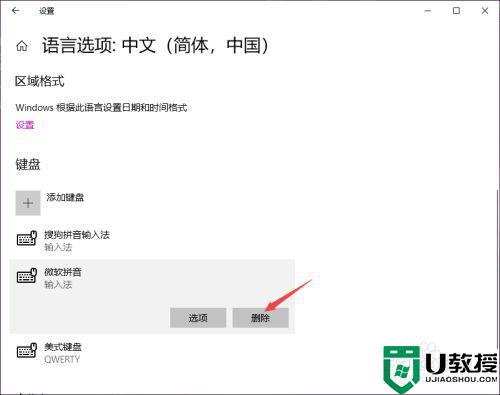
以上就是小编教大家的win10微软拼音卸载彻底操作方法了,还有不懂得用户就可以根据小编的方法来操作吧,希望能够帮助到大家。